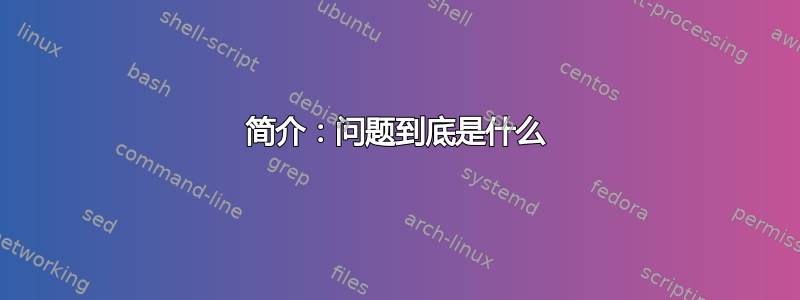
我刚买了一套新配置(华硕 p8z68-v lx、i5-2500k + 内存和新显卡)。回来后将它安装到我的旧电脑上,我刚看到我的 DVD 播放器在 IDE 上(是的……)。
因此,我需要从我的 USB 密钥安装 Windows 7 64 位。好的,我将我的 USB 密钥设为可启动,并将官方 DVD 复制到它上面(与我旧电脑上的版本相同),将 BIOS 设置为首先在其上启动,然后启动电脑。
它工作正常,直到它要求我提供 cd/dvd 驱动程序(这很有趣,因为我无法插入 DVD 播放器,所以我通过 USB 进行操作:D)我插入了 3 个 SATA HDD,就是这样。
我进行了一次小型 Google 搜索,发现可能是 SATA 或 RAID 驱动程序。好吧,我拿了另一个 USB KEY,并将我所有的主板驱动程序(来自随 MB 出售的 CD)放在上面,但这些驱动程序似乎都不起作用。我尝试从 ASUS 网站下载新驱动程序,结果相同。
有什么想法,但是不“买一台新的 DVD 播放机”,这个月我都破产了:)?
答案1
您需要 USB 3.0 驱动程序来读取安装介质。Windows 7 可以使用 AHCI。
答案2
这个问题有点神秘,直到您意识到在 Windows 安装过程中幕后发生了什么。而且,有一种解决方法可以让您使用 USB 3.0。一种解决方法目前比较容易,另一种解决方法需要一些工作来设置,但对于未来的安装来说最容易。
简介:问题到底是什么
以下是该过程的冗长但随意的描述,以及为什么无法完成安装:
Bios 启动计算机。Bios 是软件。它运行 POST - 并加载基本的支持各种硬件设备。它能够访问 USB 3.0 端口,找到 USB 棒上的启动管理器,并且 bootmgr 加载 Windows 7 安装设置。
一旦 Windows 7 安装 exe 加载 - BIOS 就会移交硬件控制权。BIOS 对硬件的访问结束。Windows 安装程序必须加载它的自己的驱动程序来查看各种硬件设备。我认为这被称为 Windows 预安装环境。它没有 USB 3.0 驱动程序。所以不,仅仅因为你开始使用访问并不意味着你现在仍然应该这样做。你没有。
您可能知道,在此安装过程中,WinPE 可以看到一些硬盘控制器。在过去(win NT 4.0、98 等),它可以看到 IDE 控制器,但看不到 SATA、第三方或许多 SCSI 控制器。如果您有新主板或附加卡 - 您必须按 F6 并放入软盘。WinPE 将从软盘加载驱动程序,然后它可以看到 SATA 控制器或 scsi 设备,然后可以继续安装到该新控制器上的磁盘。这里的问题类似...
更多细节:当 bios 访问 USB 3.0 记忆棒时,WinPE 会创建一个名为 Drive X: 的虚拟硬盘,然后 WinPE 会将自身加载到 Drive X 上。然后 Bios 移交控制权,WinPE 会检查驱动器 X 中的 inf 文件,以加载所需的任何驱动程序。对于 Windows 7,它有 SATA 和 USB 2.0 - 但它的武器库中没有 USB 3.0 驱动程序。(请记住,Win98 也没有 USB 2.0 驱动程序)。
那么,为什么您无法继续?问题是,只有 WinPE 环境和实用程序(例如:分区实用程序)被加载到驱动器 X 上。实际的 Windows 7 软件仍然作为包存储在 USB 3.0 记忆棒上 - 现在 bios 已将硬件控制权移交给 PE,您无法访问它。我们稍后会解决这个问题...
该流程的最后一步...
通常情况下,在 WinPE 将 Win 7 文件解压到硬盘上并重新启动后(您可能已经意识到这一点),预安装环境就会消失。它仅存储在虚拟驱动器“X:”上,并且由于重新启动时会清除 RAM,因此 WinPE 也会清除。因此,您猜对了,Windows 7 现在将在您的 PC 上,并且同样无法访问 USB 3.0。
概括
所以现在,应该终于明白,Bios、Windows 预安装环境和 Windows 7 都是各自的操作系统,每个都比之前的更复杂 - 但每个都需要自己的驱动程序来访问设备。
解决方案:
其实很简单。你只需要为每个操作系统添加一个驱动程序。Bios 有自己的驱动程序。Windows PE 和 Windows 7 作为软件包存储在安装光盘上。
绕行的方法是获取 USB 3.0 驱动程序的副本,然后解压 WinPE 包,如果需要,解压 Windows 7 包,将驱动程序 INF 文件粘贴到驱动程序缓存中,然后重新打包,并将更新的包放回安装光盘上。完成此操作后,您就可以进行任何新安装。其他人可以告诉您如何进行滑流。一次性修复有点耗时。
对于一次性的事情来说,这样做要容易得多。
请记住,在将 Win7 DVD 复制到 USB 记忆棒之前,如果 USB 记忆棒已格式化为 NTFS,则 USB 记忆棒将仅安装 Windows 7。FAT 不起作用。
找到适用于 Windows 7 的 USB 3.0 驱动程序(x32 或 x64,我不确定这有多重要)。就我而言,我使用了 Etron 168,只有一个 INF,它适用于 x64。在 Win 7 x64 安装中,同时存在 x32 和 x64 驱动程序,因此首先将相应的驱动程序与您正在使用的安装相匹配。如果这不起作用,也许可以尝试另一个。
在 USB 记忆棒或第二个 USB 记忆棒上创建驱动程序文件夹。
从 USB 3.0 端口启动。
(其他说明:为此,必须将 BIOS 设置为从“USB-HDD”启动,并且有些主板很挑剔 - 例如:技嘉 - 有些主板如果可启动则默认使用 ssd 或 hdd。)
Win PE 将会加载(顺便说一下,加载速度非常快),并且会发出警告,错误信息是需要 CD/DVD 驱动程序。(注意:CD/DVD,不是硬盘或 scsi 驱动程序!)
此时,您可以选择浏览。无论您将驱动程序放在哪个 USB 棒上 - 将其插入 USB 2.0 端口,然后浏览。WinPE 将自动检测 USB 2.0 棒,您可以浏览到该文件夹,然后选择确定。WinPE 将加载 USB 3.0 驱动程序。
(请记住 - 这些驱动程序适用于 WinPE,一旦重新启动,它们就会丢失。)
警告:由于您刚刚访问了 USB 2.0 端口,因此 WinPE 可能需要从该 USB 2.0 端口查找任何其他文件。加载 USB 3.0 驱动程序后,从 USB 2.0 端口移除任何记忆棒,并确保 USB 3.0 记忆棒位于 USB 3.0 端口中。此时 WinPE 可能会出错,并且可能看起来会后退一步。只要加载了 USB 驱动程序,您就可以继续前进。正是出于这个原因,如果您进行多次安装,将驱动程序集成到 WinPE 包中可能会更容易。再次,请从其他地方查找如何执行此操作。
理想情况下,一旦驱动程序加载,WinPE 将进入下一步,您现在可以开始安装。选择或创建硬盘(或 SSD)上的分区,然后开始安装。在您的 USB 3.0 驱动程序正常工作的情况下,WinPE 将能够在 USB 3.0 棒上找到 Windows 7 包,并将其解压到您选择的硬盘分区中。
注意:这可能没有意义,但 WinPE 可以看到并允许您定制硬盘或 SSD,创建并调整分区大小,然后抱怨它无法访问 USB 3.0 棒上的 Windows 7 软件包 - 但无论出于何种原因,它会立即停止一切,并要求提供 CD/DVD 驱动程序(在本例中为 USB 3.0 驱动程序)。
从那一刻起,安装将变得非常快。对于我刚刚完成的构建,它用了 4 分钟就将 Win7 解压到低端 SSD 上。
此时,它会提示需要重启电脑。电脑重启后,安装将仅使用硬盘 /ssd 上的文件继续。
因此,请记住在重启时移除 USB 记忆棒。
此时请确保 bios 配置为从 C: 驱动器(硬盘/ssd)启动。
Windows 7 将进行自我配置,加载任何可以加载的设备驱动程序,然后您马上就可以进入桌面。
请记住,您现在需要将记忆棒插入 USB 2.0 端口并加载适用于 Windows 7 的 USB 3.0 驱动程序!
答案3
试试这个,ymmv。
从 USB 安装:
当 Windows 要求驱动程序时,只需单击“取消”。您将返回到欢迎屏幕。在欢迎屏幕上,移除您的 USB 驱动器,将其重新插入不同的 USB 端口。再次单击“立即安装”。安装过程将与往常一样。
另外,我忘了我在哪里找到这个小道消息了
“这是 MoBo 的 SATA 驱动程序”
“在另一台电脑上(显然),我下载了主板的最新 Win7 驱动程序,并将它们放在安装 Win7 的 USB 上(尽管即使从 DVD 安装也应该可以正常工作,只要您可以在错误对话框中浏览时找到它们)。出现错误后,我浏览到要安装的文件,但它们仍然没有出现。我取消选中不显示不兼容驱动程序的复选框,然后它们就出现了。我选择了驱动程序并点击下一步,之后一切都很顺利。”
“让我抓狂的是,错误信息让你寻找 DVD 驱动程序,但它与此无关,而且 Win7 甚至无法识别与硬件兼容的正确驱动程序!”
答案4
我在使用华硕 N56VZ 笔记本电脑时遇到了这个问题,仅有的有USB 3.0 端口(英特尔芯片组)。
我去华硕下载了适合我的笔记本电脑型号的驱动程序,发现在我的笔记本电脑上成功运行需要两个驱动程序:Intel 芯片组驱动程序(用于 USB 3.0 支持),以及Intel RST 驱动程序(快速存储技术)。请注意,如果您有 RAID 控制器,则可能不需要 RST 驱动程序 完全残疾(并且仅使用 AHCI 模式)。
下载驱动程序后,我提取了存档,并将它们复制到 USB 上的源文件夹中。最后,我从同一 USB 端口上的 USB 棒重新启动,瞧!按照常规流程安装。
PS 这应该没有什么区别,但请注意,我的 USB 记忆棒和端口都是 USB 3.0。


